¿Te gustaría disponer de un portal personalizado donde tus clientes puedan recibir tus facturas y presupuestos, contactar con tu Empresa o incluso pagar las facturas pendientes? Sigue estos pasos para configurar tu propio Portal de Clientes, dependiendo del Plan que tengas contratado.
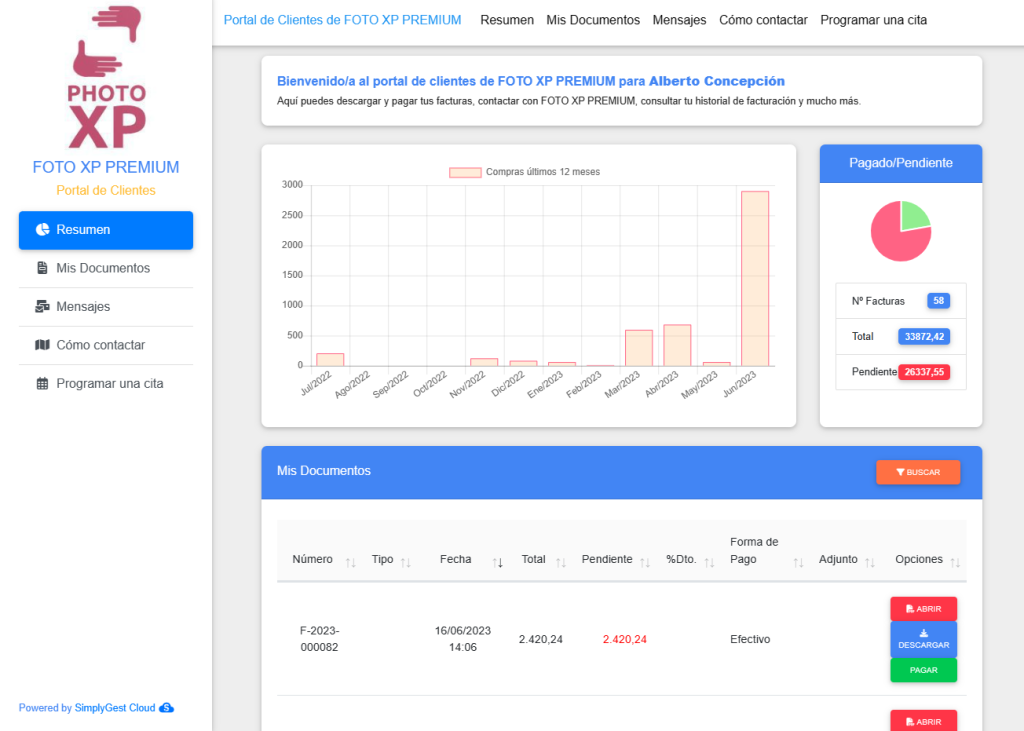
Activa y configura tu Portal de Clientes
Dirígete a Administración y pulsa en Portal de Clientes -> Configurar:
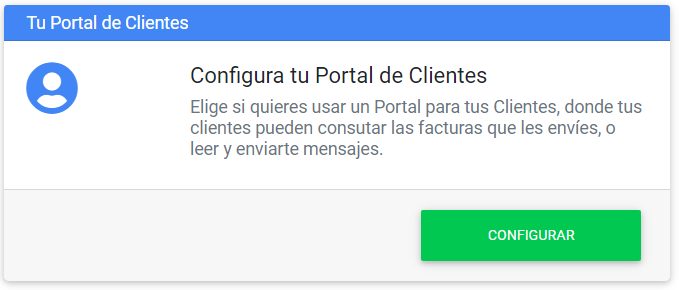
Aparecerá la ventana de configuración de tu Portal, en la que encontrarás algunas opciones de personalización:
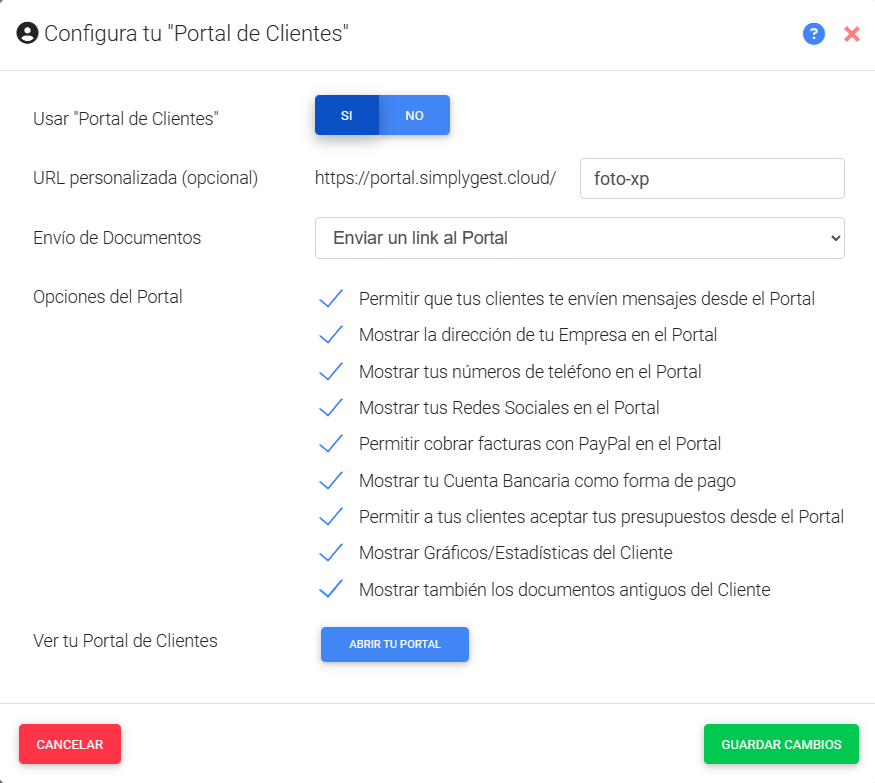
- Usar «Portal de Clientes»: permite activar o desactivar tu Portal. Recuerda que también puedes habilitar o deshabilitar el Portal para determinados clientes concretos, desde la ficha de cada cliente.
- URL personalizada: Puedes personalizar la URL de tu Portal indicando un nombre o identificativo único, de forma que tus clientes puedan ver una URL más amigable y asociada a tu Empresa. Tienes más información sobre las URL personalizadas aquí.
- Envío de Documentos: elige cómo quieres enviar tus documentos (facturas y presupuestos) a tus clientes. Tienes tres opciones:
- Enviar los archivos adjuntos en el email: las facturas se enviarán en formato PDF adjuntos en el email.
- Enviar un link al Portal: se enviará al cliente un email con un link para entrar en tu Portal de Clientes.
- Ambas opciones: se enviará tanto el PDF como el link al Portal.
- Opciones del Portal:
- Permitir que tus clientes te envíen mensajes desde el Portal
- Mostrar la dirección de tu Empresa en el Portal
- Mostrar tus números de teléfono en el Portal
- Mostrar tus Redes Sociales en el Portal
- Permitir cobrar facturas con PayPal en el Portal
- Mostrar tu Cuenta Bancaria como forma de pago
- Permitir a tus clientes aceptar presupuestos desde el Portal
- Mostrar Gráficos/Estadísticas del Cliente
- Mostrar también los documentos antiguos del Cliente
- Ver tu Portal de Clientes: permite abrir una vista previa de tu Portal de Clientes y muestra información sobre el mismo.
Restringe el acceso a tu Portal a determinados clientes
IMPORTANTE: Es importante deshabilitar el Portal a determinados clientes. Por ejemplo, si realizas ventas de contado (es decir, todas las ventas a un mismo cliente genérico), deberías desactivar el Portal. Ten en cuenta que el Portal muestra todas las ventas de un cliente, por lo que si no se trata de un cliente concreto, no deberías mostrar el resto de las ventas a todos los destinatarios.
¿Cómo acceden mis clientes a mi Portal de Clientes?
Si tienes el Portal activado y has seleccionado la opción que permite enviar un link al portal, cuando envíes una factura o presupuesto por email a tu clientes, éste recibirá un email (que puedes personalizar con tus plantillas de email) con un link al Portal. Al hacer click en el link, tu cliente accederá directamente al portal y podrá ver y descargar sus facturas, presupuestos y mucho más.
Te recomendamos leer el apartado anterior, donde explicamos que no deberías habilitar el Portal a todos los clientes, sino únicamente a aquellos dados de alta correctamente, con su nombre, email, etc.

¿Qué pueden hacer mis clientes en el Portal de Clientes?
El uso principal del Portal es poder consultar y descargar las facturas y presupuestos que les envíes y, opcionalmente, contactar con tu Empresa mediante un sistema de mensajería. Además, podrán aceptar tus presupuestos, pagar tus facturas y mucho más! Esto es todo lo que podrán hacer tus clientes desde tu Portal:
- Consultar y descargar el documento que le acabas de enviar:
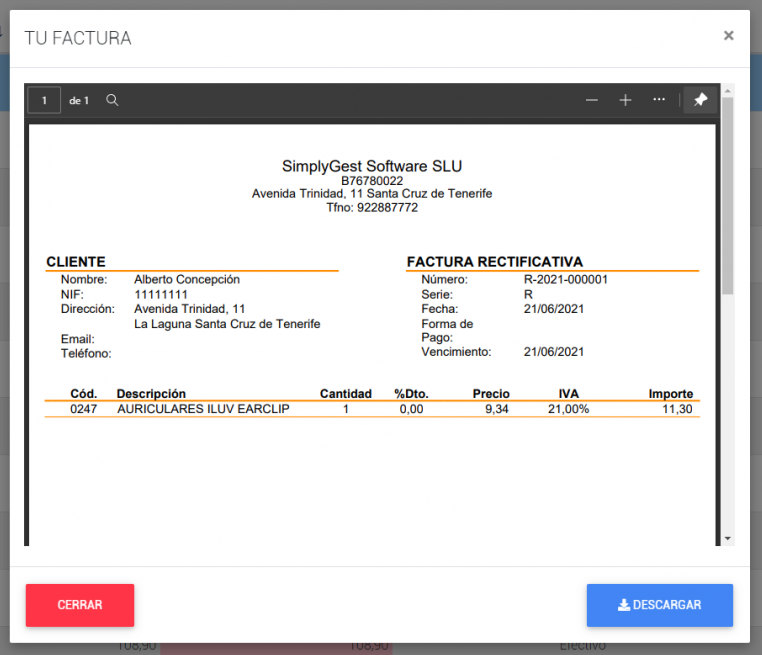
- Buscar, consultar y descargar todas las facturas y presupuestos que le hayas enviado a tu cliente. Dependiendo de si has activado la opción para que puedan ver también los documentos antiguos, podrán ver todo su historial de ventas y presupuestos o únicamente el documento que le hayas enviado en cada momento.
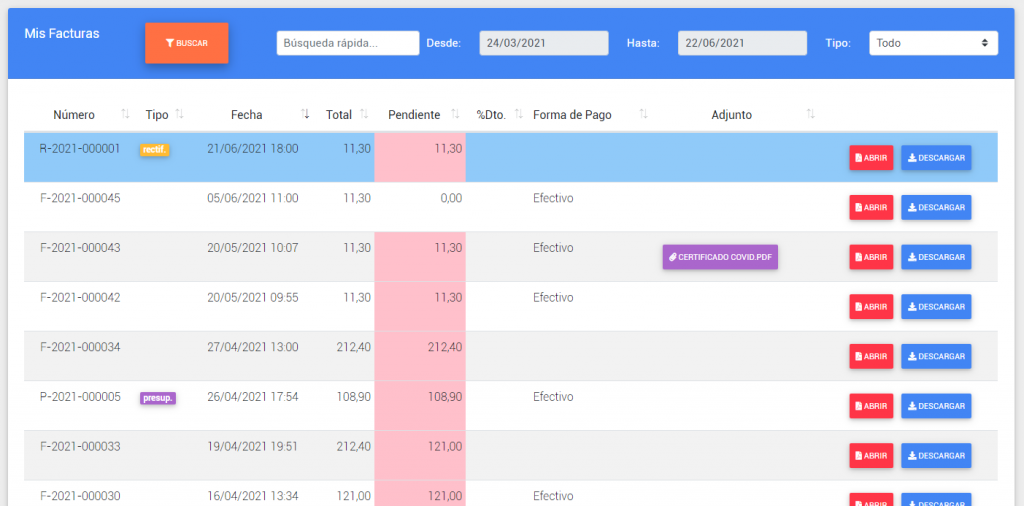
- Ver su histórico de compras a tu Empresa y un gráfico del importe pagado y pendiente de pago. Esta opción también es opcional. Puedes configurar el Portal para que no incluya el Gráfico/Estadísticas del Cliente.
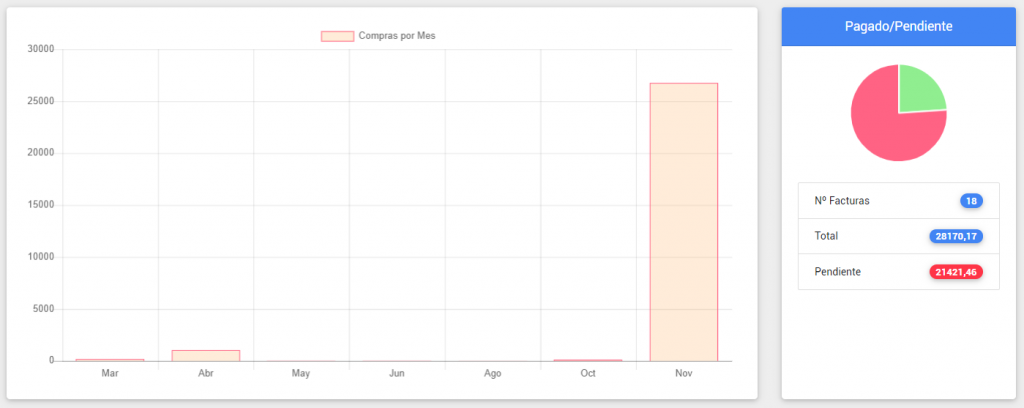
- Aceptar tus Presupuestos fácilmente con solo pulsar un botón (más información) e incluso firmarlos (firma manuscrita):
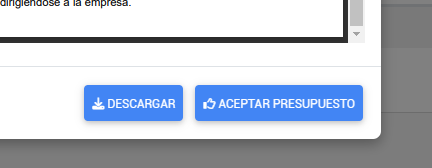
- Ver el Historial de Mensajes enviados y recibidos a tu Empresa:
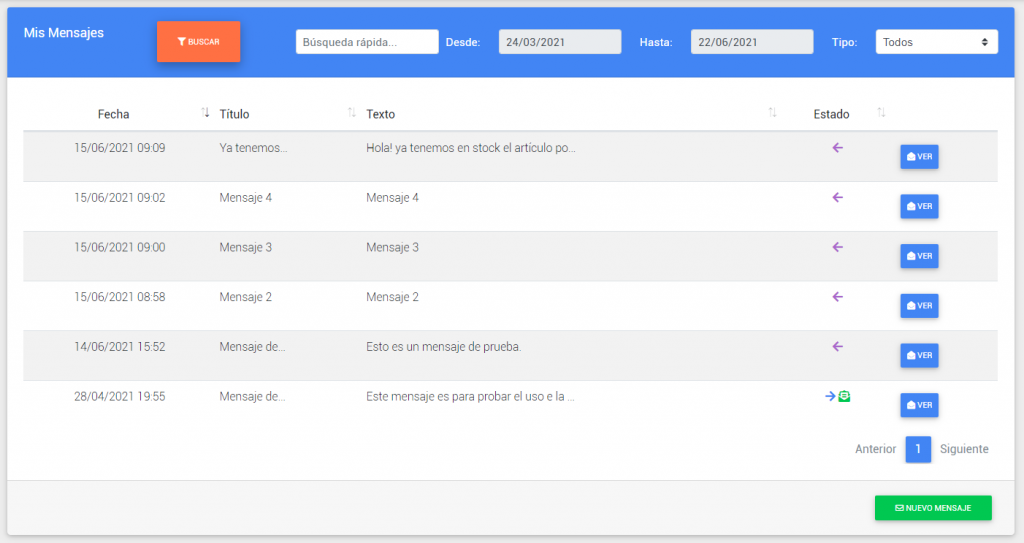
- Pagar tus facturas con PayPal, Tarjeta de débito/crédito, Transferencia rápida online o Bizum: tienes más información sobre la integración con PayPal aquí, o con la pasarela virtual de RedSys aquí.
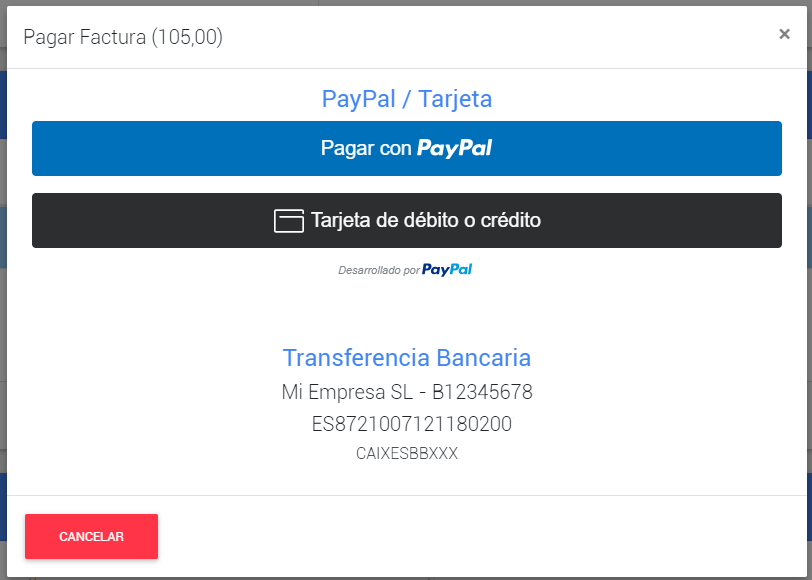
- Enviar y recibir mensajes a tu Empresa (Chat).
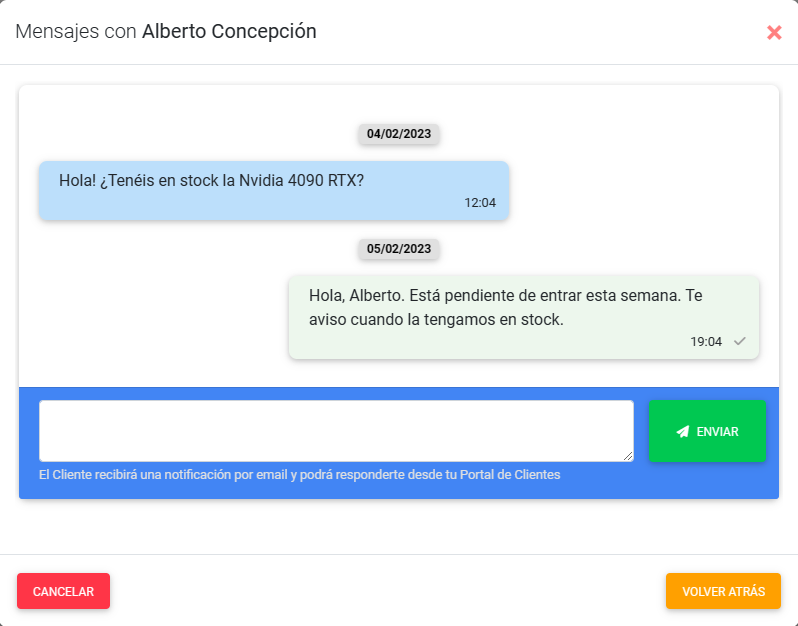
- Ver información de contacto de tu Empresa, si así lo has indicado en la configuración del Portal:
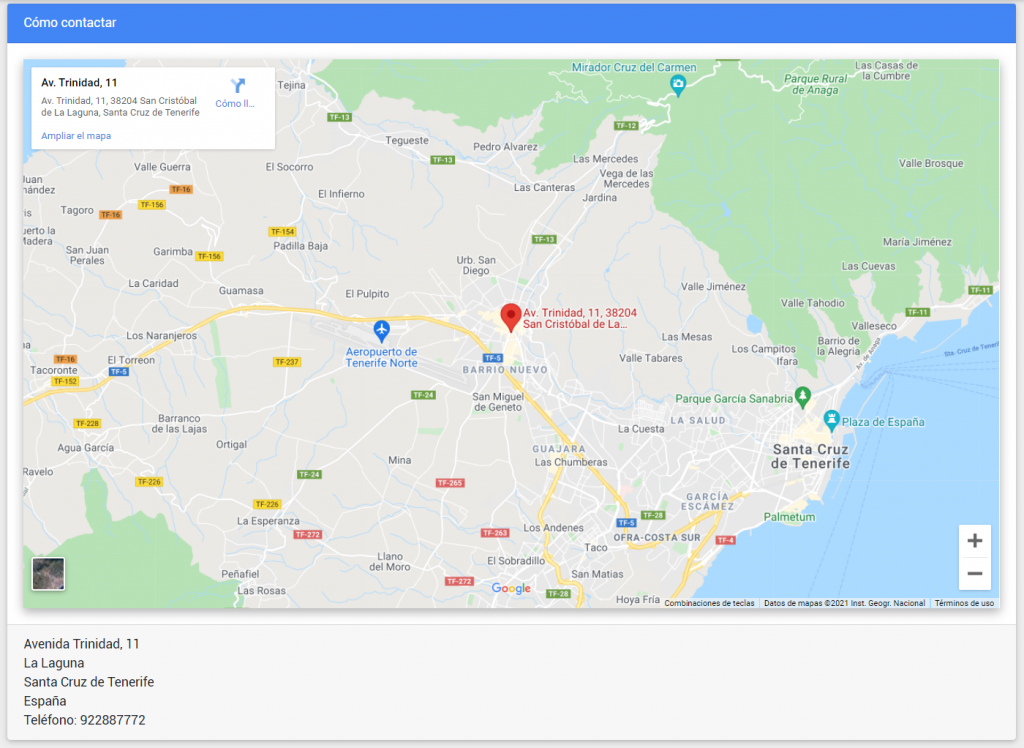
- Concertar citas/reuniones con tu Empresa (tienes más información aquí):
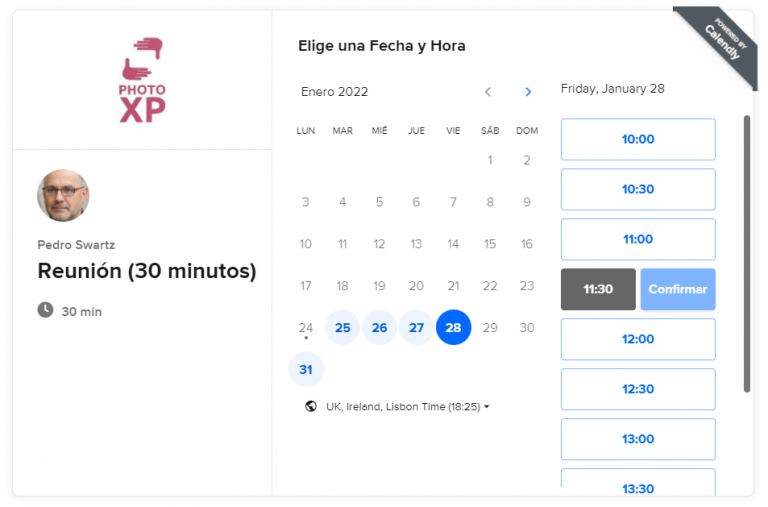
Y todo ello desde cualquier navegador web, desde el PC, móvil o tablet del cliente, con una interfaz sencilla para que tus clientes no tengan ningún problema.
¿Te ha resultado útil??
2 / 0